Los 12 tutoriales de tipos de publicaciones personalizadas de WordPress más útiles
Publicado: 2022-10-15¿Le gustaría obtener más información sobre los tipos de publicaciones personalizadas?
WordPress le permite crear tipos personalizados de contenido. Además de publicaciones y páginas, es posible que desee agregar otros tipos de contenido a su sitio web, como productos, reseñas o recetas.
En este artículo, compartiremos los 12 tutoriales de tipos de publicaciones personalizadas de WordPress más útiles.

¿Qué son los tipos de publicaciones personalizadas en WordPress?
Los tipos de publicaciones personalizadas son un tipo de contenido en su sitio de WordPress que no son las publicaciones y páginas predeterminadas. Los tipos de publicaciones personalizadas a menudo se agregan a un sitio de WordPress usando un código personalizado o complementos.
Por ejemplo, puede crear tipos de publicaciones personalizadas para carteras, testimonios y productos. Muchos complementos de WordPress también usan tipos de publicaciones personalizadas para almacenar datos en su sitio web.
¿Cómo puede usar tipos de publicaciones personalizadas en su sitio web de WordPress?
Como el sitio de recursos de WordPress gratuito más grande para principiantes, hemos escrito mucho sobre los tipos de publicaciones personalizadas a lo largo de los años. Echemos un vistazo a los tutoriales de tipos de publicaciones personalizadas más útiles aquí en AprenderWP.
1. Decide si necesitas un tipo de publicación personalizada
Antes de comenzar a crear tipos de publicaciones personalizadas o taxonomías en su sitio de WordPress, es importante evaluar sus necesidades. Muchas veces puede obtener los mismos resultados con las publicaciones y páginas predeterminadas de WordPress.
Con la ayuda de categorías y etiquetas integradas, puede ordenar su contenido de muchas maneras diferentes. Por ejemplo, con las páginas, puede configurar un diseño jerárquico de contenido con páginas secundarias. También puede configurar subcategorías.
El uso de las funciones predeterminadas de WordPress facilita la gestión de contenido de muchas maneras. Por ejemplo, un tipo de publicación personalizada no aparecería en la página de su blog ni en las fuentes RSS de su publicación.
Después de mirar las opciones predeterminadas, es posible que no necesite tipos de publicaciones personalizadas después de todo.
Si no está seguro, consulte esta guía sobre cuándo necesita un tipo de publicación personalizada o una taxonomía en WordPress.
2. Crea tipos de publicaciones personalizadas en WordPress
Una vez que decidas que necesitas un tipo de publicación personalizada, deberás crearla. Puede hacer esto con un complemento o manualmente mediante el uso de código.
El complemento de interfaz de usuario de tipo de publicación personalizado facilita la creación de tipos de publicación personalizados y se recomienda para la mayoría de los usuarios. Esto se hace desde la página 'Editar/Agregar tipos de publicaciones'.

Alternativamente, puede agregar un tipo de publicación personalizada pegando un fragmento de código en el archivo functions.php de su tema. La ventaja de este método es que sus tipos de publicaciones personalizadas no desaparecerán si el complemento está desactivado, pero solo es adecuado si se siente cómodo manejando el código.
Para obtener más información, consulte nuestra guía sobre cómo crear tipos de publicaciones personalizadas en WordPress.
3. Cree una página de archivo de tipos de publicaciones personalizadas
Agregar tipos de publicaciones personalizadas en WordPress se ha vuelto muy fácil gracias al complemento de interfaz de usuario de tipo de publicación personalizado. Sin embargo, muchos principiantes tienen problemas para mostrarlos en sus sitios web.
Para agregar una página de archivo de tipo de publicación personalizada, primero debe asegurarse de que los archivos estén habilitados para su tipo de publicación personalizada. En la mayoría de los casos lo son, pero si no, puede habilitarlos en las opciones avanzadas de la interfaz de usuario de tipo de publicación personalizada o mediante el uso de código.
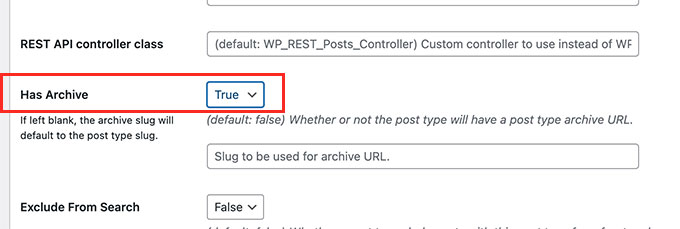
Ahora puede visitar la página de archivo de tipo de publicación personalizada. Digamos que su tipo de publicación personalizada se llama "películas" y tiene habilitados los enlaces permanentes compatibles con SEO. Luego, su archivo de tipo de publicación se ubicará en:
http://www.example.com/movies/
Deberá reemplazar 'example.com' con su propio nombre de dominio y 'movies' con su nombre de tipo de publicación personalizado.
Ahora puede agregar esta página de archivo a su menú de navegación. También puede personalizarlo agregando una plantilla personalizada a su tema de WordPress o usando un creador de temas como SeedProd.

Le mostramos cómo hacer todas estas cosas paso a paso en nuestra guía sobre cómo crear una página de archivo de tipos de publicaciones personalizadas en WordPress.
4. Agregue tipos de publicaciones personalizadas a su fuente RSS principal
De forma predeterminada, WordPress solo incluye las publicaciones de su blog en el feed RSS principal de su sitio. Esto significa que el contenido de su tipo de publicación personalizada no será visible para sus principales suscriptores de fuentes RSS.
Puede incluir fácilmente todos los tipos de publicaciones disponibles públicamente en su fuente RSS principal agregando el siguiente código al archivo functions.php de su tema o un complemento específico del sitio.
function myfeed_request($qv) {
if (isset($qv['feed']))
$qv['post_type'] = get_post_types();
return $qv;
}
add_filter('request', 'myfeed_request');
Sin embargo, puede usar un fragmento de código diferente para incluir solo tipos de publicaciones personalizadas específicas.
Para obtener más detalles sobre ambos métodos, consulte nuestra guía sobre cómo agregar tipos de publicaciones personalizadas a su fuente RSS principal de WordPress.
5. Cree una fuente RSS separada para cada tipo de publicación personalizada
WordPress genera automáticamente fuentes RSS separadas para diferentes páginas de archivo de su sitio web, incluidos los tipos de publicaciones personalizadas.
Supongamos que tiene un tipo de publicación personalizada llamada "películas" en su sitio web. Ya hemos visto que puede ver todo el contenido creado en ese tipo de publicación visitando la página de archivo de tipo de publicación.
https://example.com/movies
Para ver la fuente RSS, todo lo que necesita hacer es agregar /feed/ a la URL de archivo de tipo de publicación personalizada.
https://example.com/movies/feed/
Alternativamente, también puede ver el feed agregando el parámetro de tipo de publicación a su feed RSS principal de WordPress. Por ejemplo:
https://example.com/feed/?post_type=movies
Ahora que sabe cómo acceder a las fuentes RSS para cualquier tipo de publicación personalizada en su sitio web, puede usar esa URL para crear enlaces a sus fuentes de tipo de publicación personalizada.
Por ejemplo, es posible que desee mostrar un ícono o un enlace de texto sin formato en la página de archivo de tipo de publicación personalizada, para que sus visitantes puedan suscribirse fácilmente a esas publicaciones.

Para saber cómo hacerlo, consulte nuestra guía sobre cómo crear una fuente RSS separada para cada tipo de publicación personalizada en WordPress.

6. Incluir tipos de publicaciones personalizadas en los resultados de búsqueda
De forma predeterminada, WordPress nunca mostrará tipos de publicaciones personalizadas en sus resultados de búsqueda en el sitio. Eso significa que sus visitantes pueden perderse contenido excelente y usted se perderá vistas de página adicionales.
La forma más fácil de incluir tipos de publicaciones personalizadas en la búsqueda de WordPress es con el complemento SearchWP. Es fácil de usar y te permite buscar contenido que no está incluido en la búsqueda predeterminada de WordPress.
Para incluir tipos de publicaciones personalizadas en sus búsquedas, simplemente haga clic en el botón 'Fuentes y configuraciones' del complemento. Aquí puede poner una marca de verificación junto a cada tipo de publicación que desee incluir en los resultados de búsqueda.

También puede elegir la importancia de cada tipo de publicación personalizada al mostrar los resultados de búsqueda y personalizar el motor de búsqueda de otras maneras.
Para saber cómo, consulte nuestra guía paso a paso sobre cómo incluir tipos de publicaciones personalizadas en los resultados de búsqueda de WordPress.
7. Cree un formulario de búsqueda para tipos de publicaciones personalizadas
También puede crear un formulario de búsqueda personalizado que solo mostrará los resultados de su tipo de publicación personalizada. Por ejemplo, si tiene un tipo de publicación personalizada llamada "películas", puede crear un formulario de búsqueda de películas especial que solo devuelva películas en los resultados de búsqueda.
Este tipo de búsqueda personalizada ayuda a sus visitantes a ver más páginas y pasar más tiempo en su sitio web. Esto emitirá señales positivas de SEO de WordPress, como una tasa de rebote más baja y un mayor tiempo de permanencia.
Puede crear un formulario de búsqueda avanzada para tipos de publicaciones personalizadas utilizando el complemento SearchWP. Le permite crear un segundo motor de búsqueda que solo buscará su tipo de publicación personalizada. Luego puede crear un formulario de búsqueda personalizado que puede agregar a sus publicaciones o barra lateral.
Para obtener más detalles, consulte nuestra guía sobre cómo crear un formulario de búsqueda avanzada en WordPress para tipos de publicaciones personalizadas.
8. Agregar categorías a un tipo de publicación personalizada
De forma predeterminada, las categorías de WordPress solo se pueden usar para organizar publicaciones, no tipos de publicaciones personalizadas.
Puede crear una taxonomía personalizada para organizar sus publicaciones personalizadas, pero ¿qué sucede si desea usar las mismas categorías que usa para las publicaciones de su blog?
La forma más fácil de asociar su tipo de publicación personalizada con categorías es el complemento de interfaz de usuario de tipo de publicación personalizada. Agrega un área de 'Taxonomías' en la configuración para cada tipo de publicación personalizada.

Simplemente marque la casilla 'Categorías (WP Core)' y podrá usar categorías para organizar sus tipos de publicaciones personalizadas.
Consulte nuestra guía sobre cómo agregar categorías a un tipo de publicación personalizada en WordPress para obtener más información.
9. Agregue publicaciones fijas para tipos de publicaciones personalizadas
La función de publicaciones fijas en WordPress le permite agregar publicaciones destacadas. De forma predeterminada, solo funciona para publicaciones de blog y no para tipos de publicaciones personalizadas.
También puede habilitar publicaciones fijas para sus tipos de publicaciones personalizadas instalando el complemento Sticky Posts – Switch. Simplemente marque la casilla junto a los tipos de publicaciones personalizadas que desea que admitan esta función.

Ahora, cuando visite la página de administración para ese tipo de publicación personalizada, notará una nueva columna donde puede hacer que las publicaciones sean fijas.
Todo lo que necesita hacer es hacer clic en la estrella junto a las publicaciones que desea destacar.

Estas publicaciones adhesivas se mostrarán en su página de inicio de WordPress. Para mostrar publicaciones fijas también en su página de archivo de tipo de publicación personalizada, deberá agregar algo de código a sus archivos de tema.
Encontrará todos los detalles en nuestra guía sobre cómo agregar publicaciones fijas en los archivos de tipos de publicaciones personalizadas de WordPress.
10. Agregar contenido enviado por el usuario a tipos de publicaciones personalizadas
Es posible que desee permitir que los usuarios envíen contenido para tipos de publicaciones personalizadas en su sitio, como reseñas de películas o recetas. Esta es una manera fácil de agregar contenido adicional a su sitio.
Una forma de hacerlo es dando a los usuarios acceso a su área de administración de WordPress y asignándoles el rol de usuario autor. Alternativamente, puede agregar un formulario de envío a su sitio web.
Puede hacerlo usando el complemento WPForms. Necesitará la versión Pro para acceder al complemento de envío de publicaciones, y la plantilla proporcionada 'Formulario de envío de publicaciones de blog' simplifica la creación del formulario.
De forma predeterminada, las publicaciones enviadas por los usuarios se guardan como 'Borradores' pendientes de revisión. Puede cambiar el tipo de publicación en la configuración del formulario para que el contenido se envíe a un tipo de publicación personalizado.
Para obtener más detalles, consulte nuestra guía sobre cómo permitir que los usuarios envíen publicaciones a su sitio de WordPress.
11. Cambiar o convertir tipos de publicaciones personalizadas
Puede encontrarse con situaciones en las que tendrá que fusionar o convertir tipos de publicaciones personalizadas. Por ejemplo, es posible que desee mover elementos de un tipo de publicación a otro.
Simplemente instale y active el complemento Post Type Switcher. Tras la activación, debe ir a la página de administración del tipo de publicación personalizada y seleccionar las publicaciones que desea mover.
Cuando edite masivamente las publicaciones, notará que hay un nuevo menú desplegable que le permite cambiar el tipo de publicación para ese elemento.
Puede obtener más información en nuestra guía sobre cómo cambiar o convertir tipos de publicaciones personalizadas en WordPress.
12. Agregue Meta Boxes personalizados para tipos de publicaciones
Los metacuadros personalizados le permiten agregar campos personalizados a la pantalla del editor de publicaciones de WordPress. De esta manera, puede crear campos de entrada adicionales para sus tipos de publicaciones.
La forma más fácil de crear metacampos personalizados en WordPress es usando el complemento de campos personalizados avanzados. Simplemente haga clic en el botón 'Agregar nuevo' en la página de Campos personalizados .
Después de eso, debe seguir las instrucciones en pantalla para crear un grupo de campos personalizados para agregar a su tipo de publicación personalizada.
Para obtener más detalles, consulte nuestra guía paso a paso sobre cómo agregar metaboxes personalizados en publicaciones y tipos de publicaciones de WordPress.
Esperamos que este tutorial te haya ayudado a aprender algunos trucos geniales para los tipos de publicaciones personalizadas en WordPress. También puede consultar nuestra guía de seguridad definitiva de WordPress o consultar nuestra lista de consejos sobre cómo acelerar el rendimiento de WordPress.
Si te gustó este artículo, suscríbete a nuestro canal de YouTube para videos tutoriales de WordPress. También puede encontrarnos en Twitter y Facebook.
